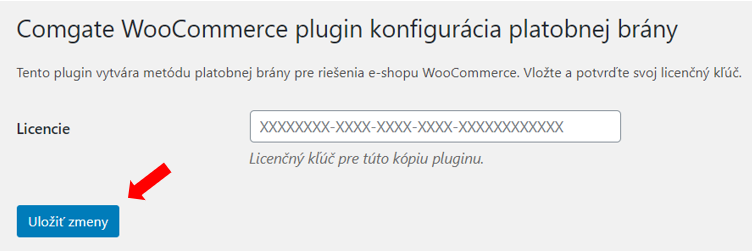Inštalácia
Po úspešnom zakúpení a zaplatení pluginu obdržíte na Váš email potvrdenie objednávky spolu s licenčnými kľúčmi produktov, ktoré ste si zakúpili. Licenčné kľúče sú priradené k jednotlivým zakúpeným produktom. V prípade, že ste si zakúpili väčší počet licencií pluginu zobrazia sa jednotlivé licenčné kľúče pod sebou. Licenčné kľúče je možné zobraziť aj v detaile objednávky v rámci zákazníckej zóny.
Jedna licencia je určená výhradne pre jednu doménu a konkrétny zakúpený produkt.
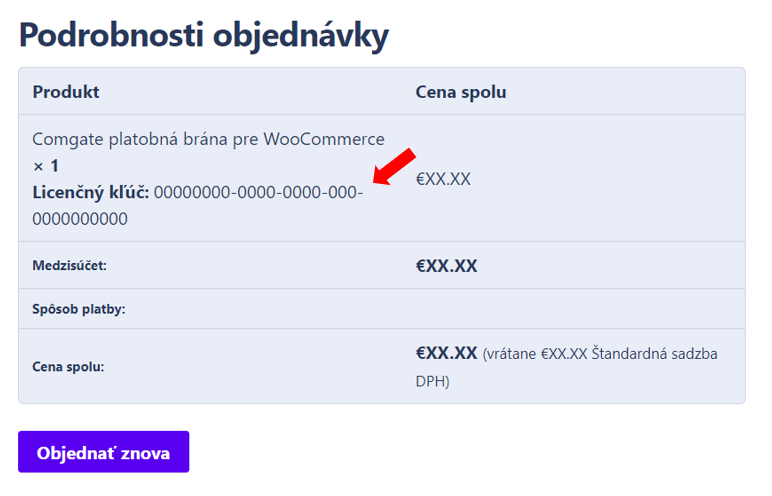
Súbor s pluginom si môžete stiahnuť po prihlásení sa do zákazníckej zóny v rámci sekcie „Na stiahnutie“.
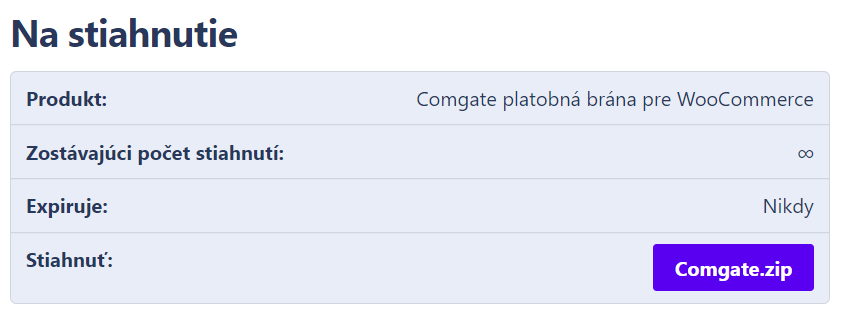
Nahratie a inštalácia pluginu do WooCommerce e-shopu
Nahratie spolu s inštaláciou je rozdelené do 6 jednoduchých krokov:
1. Nájdite v administrácii položku pluginy.
Po stiahnutí pluginu sa prihláste do administrácie vášho e-shopu kde nájdete a zakliknete položku pluginy.
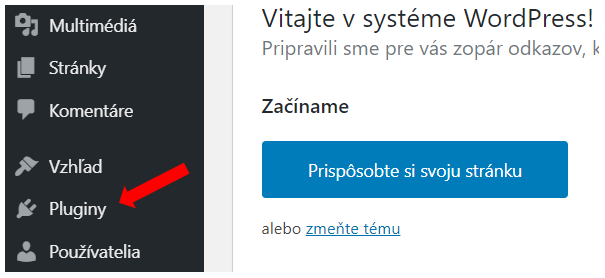
2. Zakliknite button pridania nového pluginu.

3. Kliknite na button nahratia pluginu.

4. Nahrajte plugin do systému administrácie.
Po splnení predchádzajúceho kroku sa Vám zobrazí pole, kde musíte kliknúť na Choose file a vybrať plugin, ktorý chcete nahrať. Plugin sa vždy nahráva iba v ZIP súbore!
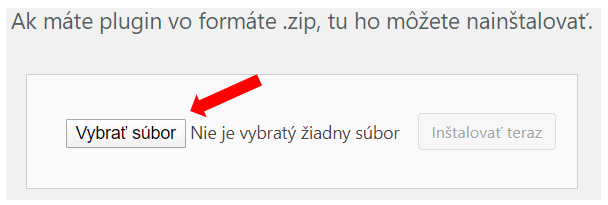
5. Vykonajte inštaláciu pluginu.
Po korektnom nahratí do administrácie kliknite na button inštalovať teraz a váš plugin bude v priebehu pár sekúnd nainštalovaný.
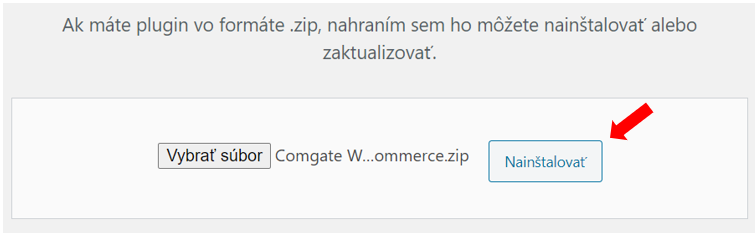
6. Skontrolujte či sa plugin nachádza v zozname nainštalovaných pluginov.
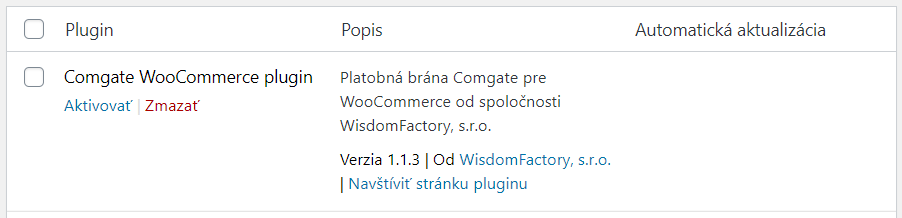
Aktivácia licencie
Aktivácia licencie sa nachádza v administrácii v menu „Pluginator – pluginy, kde je potrebné kliknúť na plugin, ktorý chcete aktivovať. Následne tam vložíte licenčný kľúč, ktorý je dostupný v detaile objednávky a kliknete na button „Uložiť zmeny“. Tým sa váš plugin aktivuje.